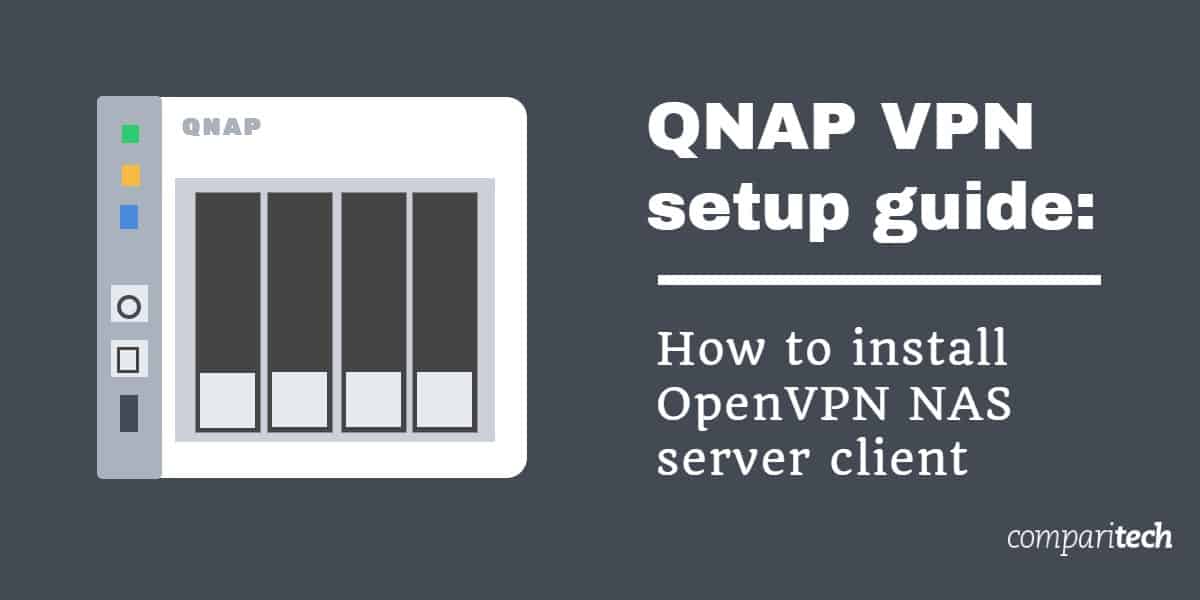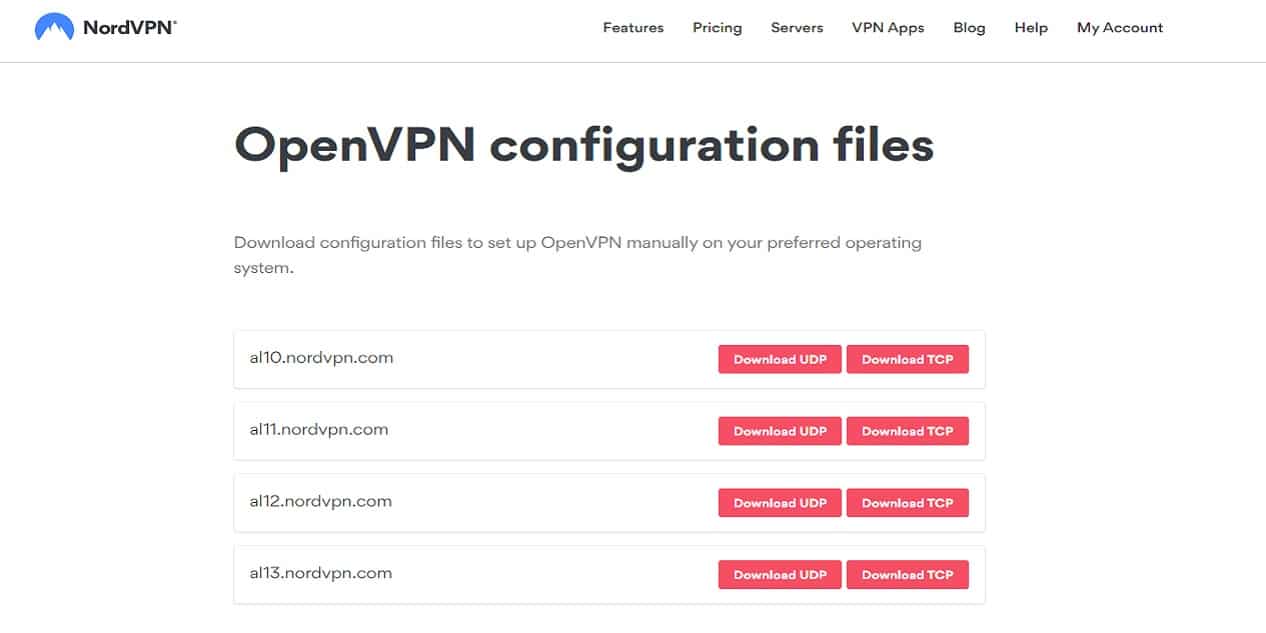Hướng dẫn thiết lập QNAP VPN: Cách cài đặt máy khách NAS OpenVPN
Hệ thống NAS thuận tiện vì chúng cho phép bạn truy cập các tệp của mình từ bất kỳ đâu trên thế giới. Tuy nhiên, bất kỳ ai quan sát mạng của bạn (ví dụ, nhà cung cấp dịch vụ internet hoặc chính phủ) đều có thể thấy mọi gói dữ liệu bạn gửi hoặc nhận. Một số ISP thậm chí đã được biết là hạn chế tốc độ mạng của người dùng tải xuống nhiều, vì vậy nếu bạn lưu trữ các tệp lớn, đây có thể là một vấn đề thực sự.
May mắn thay, có một cách dễ dàng để giữ an toàn cho lưu lượng mạng của bạn: chỉ cần cài đặt Mạng riêng ảo (VPN) trên NAS của bạn. Điều này sẽ mã hóa từng byte thông tin bạn gửi hoặc nhận, đảm bảo rằng bạn là người duy nhất biết tệp nào đã được tải xuống. Tuyệt vời nhất, bạn có thể cài đặt máy khách VPN trên máy chủ NAS QNAP chỉ trong vài phút.
Trước khi chúng tôi bắt đầu, ở đây, một bản tóm tắt nhanh về các VPN tốt nhất cho máy chủ NAS QNAP của bạn.
VPN QNAP tốt nhất:
- ExpressVPN: Lựa chọn số 1 của chúng tôi cho các máy chủ NAS QNAP. ExpressVPN tự hào có các tính năng bảo mật mạnh mẽ, bảo vệ quyền riêng tư mạnh mẽ và tốc độ cao nhất quán.
- CyberGhost: VPN ngân sách tốt nhất cho QNAP. Tốc độ cao, hơn 5.000 máy chủ tại 90 quốc gia và một loạt các tính năng bảo mật.
- NordVPN: Tốt toàn diện. NordVPN là một dịch vụ nhanh chóng, an toàn, không lưu giữ bất kỳ nhật ký nào.
- IPV Biến: Với các kết nối tốc độ cao, đáng tin cậy, chính sách không ghi nhật ký và các tính năng bảo mật mạnh mẽ, IPV Biến giúp bạn dễ dàng sử dụng các hệ thống NAS ẩn danh.
- RiêngVPN: Một dịch vụ rất nhanh làm mất an ninh của bạn một cách nghiêm túc và không giữ bất kỳ nhật ký nào cả.
- Lướt sóng: VPN này cung cấp tốc độ khá và giữ cho lưu lượng của bạn ở chế độ riêng tư với các tính năng bảo mật nâng cao và chính sách không ghi nhật ký.
Cách cài đặt ứng dụng khách OpenVPN trên NAS QNAP của bạn
Mặc dù cài đặt máy khách OpenVPN trên máy chủ NAS hơi khác so với cài đặt máy khách PPTP hoặc L2TP / IPsec, nhưng tin tốt là nó có thể được thực hiện chỉ trong ba bước. Quá trình này giống nhau bất kể nhà cung cấp VPN nào mà bạn sử dụng. Chỉ cần làm theo các hướng dẫn bên dưới để cài đặt OpenVPN trên các hệ thống NAS QNAP:
Bước 1: Nói với QNAP rằng bạn muốn sử dụng VPN
Trước tiên, hãy đảm bảo rằng bạn sử dụng QNAP 2 vì một số VPN nhất định gặp sự cố khi kết nối với phiên bản cũ hơn. Sau khi bạn nâng cấp, hãy đăng nhập vào thiết bị QNAP của bạn.
Tiếp theo, kiểm tra xem bạn đã có Dịch vụ QVPN Cài đặt. Nếu vậy, thật tuyệt – nhấp vào nó để chuyển đến trang quản lý VPN. Nếu không, bạn có thể tải xuống dịch vụ này từ Trung tâm Ứng dụng.
Nhấn vào Máy chủ VPN tùy chọn trong danh sách bên trái để mở rộng nó. Tiếp theo, chọn OpenVPN và chắc chắn rằng có một kiểm tra trong hộp được đánh dấu Kích hoạt máy chủ OpenVPN.
Bước 2: Nhập tệp .OVPN và định cấu hình kết nối
Bây giờ, bạn sẽ được yêu cầu nhập tệp OVPN. Điều này lưu trữ tất cả thông tin mà máy chủ cần để tạo kết nối OpenVPN đến một trong các máy chủ của nhà cung cấp VPN của bạn. Chúng tôi khuyên bạn nên sử dụng ExpressVPN, nhưng bên dưới, bạn sẽ tìm thấy các vị trí tệp OVPN cho tất cả sáu VPN tốt nhất cho máy chủ NAS. Nếu bạn sử dụng một nhà cung cấp khác, bạn thường có thể tìm thấy các tệp này được liên kết trong hướng dẫn cài đặt Linux.
- ExpressVPN: https://www.expressvpn.com/setup#manual
- CyberGhost: https://my.cyberghostvpn.com/en_US/devices/other/add-other
- NordVPN: https://nordvpn.com/ovpn/
- IPV Biến: https://www.ipv Biến.com / software / configs / configs.zip
- RiêngVPN: https://privatevpn.com/support/getting-started/misiverse/openvpn/openvpn-configurations-files
- Lướt sóng: https://account.surfshark.com/setup/manual
Tải xuống các tệp OVPN và quyết định máy chủ nào bạn muốn sử dụng NAS của bạn. Nói chung, bạn nên chọn một máy chủ mà khá gần với vị trí của bạn vì điều này sẽ giữ độ trễ kết nối ở mức tối thiểu. Khi bạn quyết định, hãy nhập tệp OVPN tương ứng.
Một cửa sổ mới sẽ mở ra để yêu cầu thêm thông tin. Đặt tên cho kết nối của bạn và nhập thông tin đăng nhập VPN của bạn vào tên tài khoản và Mật khẩu hộp. Hãy chắc chắn rằng mặt nạ mạng con được đặt thành Nhà 255.255.255.0.
Kích hoạt Sử dụng cổng mặc định trên mạng từ xa và Kết nối lại khi mất kết nối VPN tùy chọn. Nhấn vào Ứng dụng nút ở dưới cùng của trang. Bây giờ bạn sẽ thấy kết nối mới được tạo của mình được liệt kê trên màn hình chính QVPN. Cuối cùng, bấm vào Kết nối.
Bước 3: Kiểm tra kết nối VPN
Bây giờ tất cả những gì còn lại là để đảm bảo mọi thứ đang hoạt động như dự định. Điều này phức tạp hơn một chút so với việc thử nghiệm VPN trên PC hoặc thiết bị di động, nhưng nó vẫn khá đơn giản:
- Đầu tiên, hãy truy cập IPmagnet và sao chép địa chỉ liên kết nam châm. Đảm bảo giữ cho trang này mở!
- Quay trở lại QNAP và mở ra Tải xuống trạm.
- Ở đầu trang, bạn sẽ thấy một biểu tượng cộng. Nhấn vào đây và chọn URL đầu vào.
- Dán vào địa chỉ nam châm từ trước đó. Nhấp chuột Kế tiếp, sau đó Ứng dụng.
- Quay trở lại trang IPmagnet. Bạn sẽ nhận thấy một địa chỉ IP thứ hai đã xuất hiện. Nếu hai địa chỉ này khác nhau, bạn đã cài đặt thành công VPN trên máy chủ NAS của mình.
Tại sao mạng VPN VPN của tôi hoạt động bình thường?
Do sự phức tạp chung của phần mềm mạng và nhiều mô hình NAS khác nhau mà QNAP cung cấp, nó thường khó xác định nguyên nhân của một vấn đề nhất định. Tuy nhiên, có một vài điều bạn có thể làm sẽ giải quyết các vấn đề phổ biến nhất.
- Lỗi phổ biến nhất mà mọi người mắc phải là nhập tên người dùng hoặc mật khẩu VPN không chính xác. Do đó, đây là điều đầu tiên bạn nên kiểm tra.
- Nâng cấp lên chương trình cơ sở mới nhất cho thiết bị của bạn và trong khi bạn sử dụng nó, hãy kiểm tra các bản cập nhật QVPN, vì một số VPN đã giành được hoạt động với phiên bản gốc.
- Lần lượt thử nhập tệp OVPN cho một vài máy chủ khác nhau. Điều này sẽ cung cấp cho bạn một ý tưởng về vấn đề là do bạn hoặc nhà cung cấp VPN của bạn.
- Nếu vẫn thất bại, hãy liên hệ với nhóm hỗ trợ khách hàng VPN của bạn. Họ giải quyết các vấn đề tương tự mỗi ngày và có thể cho bạn lời khuyên sâu sắc hơn.